メールの基本的な説明(アドレス帳)
メールを送る際にメールアドレスを毎回打つのは面倒です。
そこで、Outlook Express(OE)にはアドレス帳という宛名をダブルクリックするだけでの便利な機能があります。是非利用してみましょう。
アドレス帳の基本は、まずメールアドレス登録
| [1]「連絡先」メニューから「新しい連絡先」を選び、 まずは名前とメールアドレスを入力しましょう。そのほかのタブは後回しでもだいじょうです。 |
 |
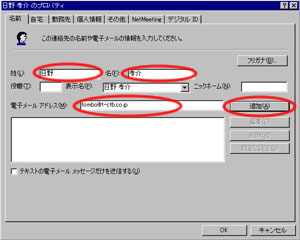 |
|
| [3]「連絡先」にある、メールを送りたい人の名前をダブルクリックすると。
↓ |
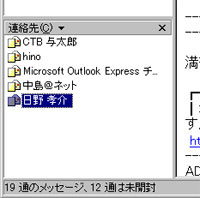 |
| [4]宛先入力済みの新規メールが作成されます。 |  |
複数の宛先への送信
アドレス帳に登録すると複数の相手に送る場合も簡単です。
| [1]「新しいメール」ボタンを押して作成画面が出たら「宛先」をクリックしてください。 |  |
| [2]登録済みのメールアドレスが名前とともに出てくるので選択し、「宛先」ボタンをクリックするだけです。送信先が複数でも追加できます。CCやBCCも同様にワンタッチで入力が可能になります。 | 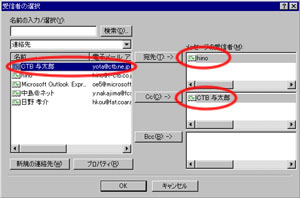 |
用語
| [CC] | 用件を伝えたい直接の相手(宛先)とは別の人にも同じメールを送りたいと場合、この「CC」に別の人の名前を追加します。 |
| [BCC] | 宛先やCCで送信する相手に知られず、別の人にそのメールを同時に送りたい場合は、その人をBCCすることにより送信する相手を知られずにすみます。 |
署名
よくメールの最後に送信者の名前や住所、電話番号などの署名を見ることがあります。
メールを送るたびにその署名を書くのは面倒です。
そこで、最初に登録をしてしまい、あとは貼り付ければOK
またメールに署名を付ける事は、相手に自分の属性や連絡先を伝えるだけでなく、自分らしさをアピールする絶好の場となります。
複数登録しておいて仕事とプライベートで使い分けたり、毎日の気分で選ぶのも良いと思います。
| [1]「ツール」→「オプション」を選択し、「署名」タブを開き「作成」ボタンを押してください。下の「署名の編集」ボックスに署名を入力しましょう。これを繰り返せば、複数の署名を登録できます。「名前の変更」ボタンで、それぞれの署名にわかりやすい名前を付けましょう。 | 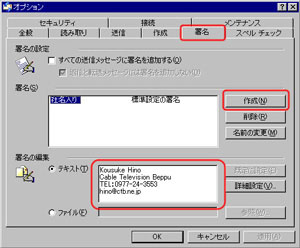 |
| [2]メッセージ作成画面で、「挿入」メニューの「署名」の中から好きなものを選んでください。 | 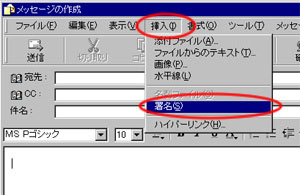 |
| [3]選んだ署名がメッセージの入力画面に挿入されます。 | 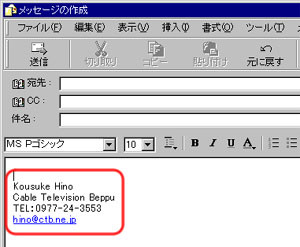 |
ファイルを添付して送る
デジタルカメラで撮った写真をメールで送りたい、また書類などの文章をそのまま相手に送りたいという人は多いと思いますが、やってみると決して難しいことではありませんので試してみましょう。
ただし、写真など大きな画像(容量の大きなもの)を送ると送受信に時間がかかったり、相手先に迷惑がかかりますので、注意しましょう。
| [1]いつもどおりメールのメッセージ作成画面を出し、ツールバーの「添付」ボタンを押します。 |  |
| [2]「添付ファイルの挿入」という画面になるので、送信したい写真ファイルのあるフォルダを「ファイルの場所」で指定してください。その中にあるファイルを選択し「添付」ボタンをクリックします。 | 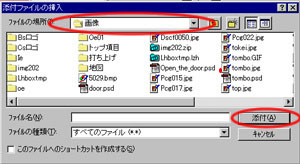 |
| [3]するとメッセージ作成画面に戻り、件名の下に「添付」というボックスが追加され、先ほど選んだ写真ファイルの名前とその容量が表示されます。あとは、いつもどおりに送信して完了です。 |  |
| [4]受け取った相手もOutlook Expressを使用していれば、メッセージの下に写真が表示されます。別のメールソフトの場合でも、添付ファイルがアイコンで表示されますので、クリックをして見ることが出来ます。 | ※ |

